HTTP 프록시를 사용하도록 CycleCloud 구성
Azure CycleCloud는 모든 인터넷 바인딩 HTTP 및/또는 HTTPS 트래픽에 프록시를 사용하도록 구성할 수 있습니다. 이는 일반적으로 직접 인터넷 액세스가 허용되지 않거나 트래픽 모니터링 목적으로 유용합니다.
프록시 설정
프록시를 사용하도록 설정하려면 CycleCloud GUI로 이동하여 왼쪽 프레임에서 설정 탭으로 이동한 다음 HTTP 프록시 행을 두 번 클릭합니다. 팝업되는 구성 대화 상자에서 사용 이 선택되어 있는지 확인하고 양식에 프록시 세부 정보를 입력합니다.
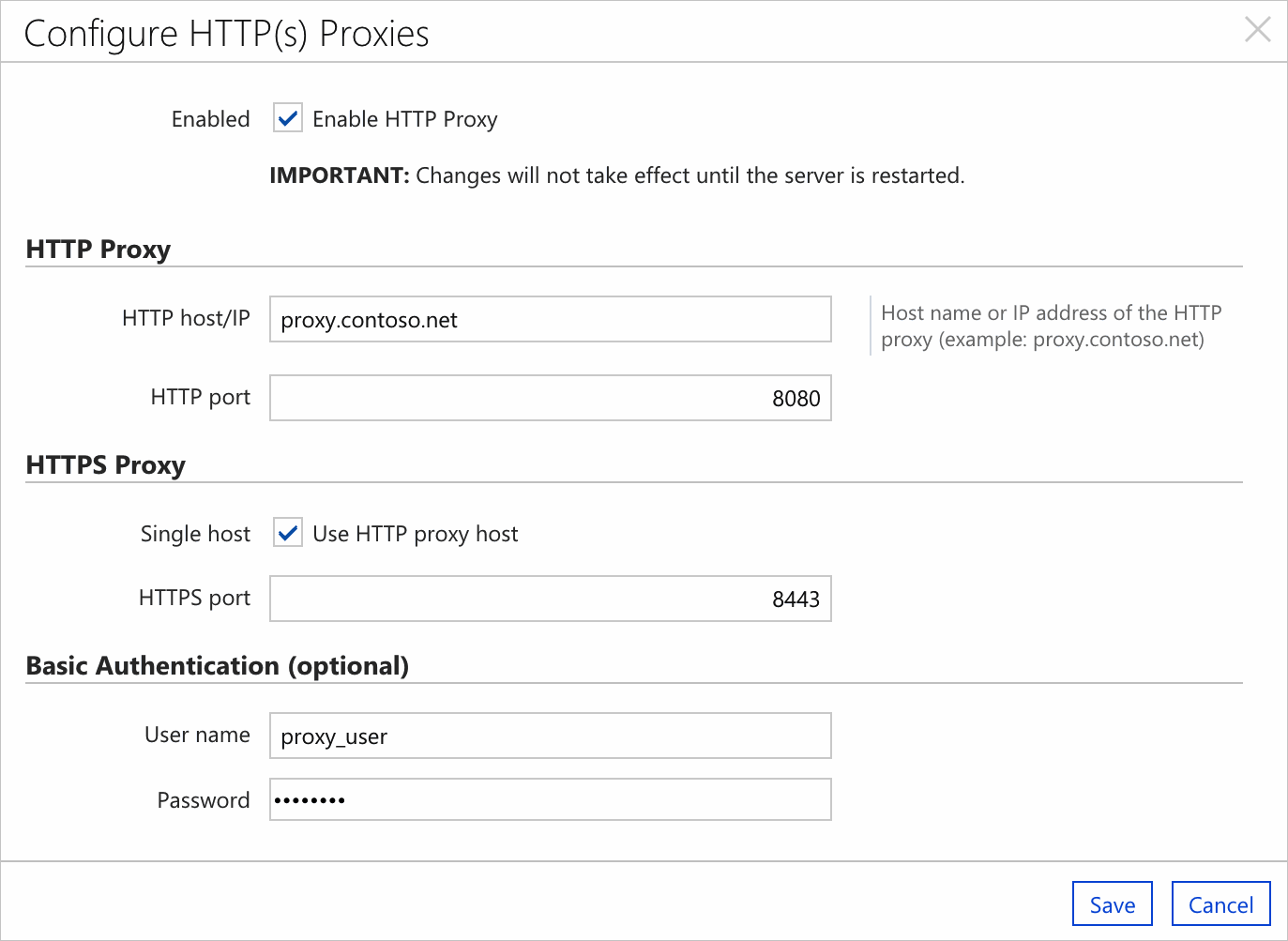
프록시 설정에 대한 변경 내용은 다시 시작할 때까지 적용되지 않습니다. CycleCloud를 다시 시작하려면 다음 명령을 실행합니다.
/opt/cycle_server/cycle_server restart --wait
Blob 액세스를 위한 스토리지 엔드포인트 추가
CycleCloud는 노드에 대한 설치 파일을 캐시하기 위해 구독의 Blob Storage 컨테이너에 액세스해야 합니다. 프록시 뒤에서 또는 잠긴 네트워크에서 작동하는 경우 스토리지 서비스에 대한 Virtual Network 서비스 엔드포인트 또는 프라이빗 엔드포인트를 구성해야 합니다. 그러면 공용 관리 URL이 아닌 Azure 백본 네트워크를 통해 스토리지 컨테이너로 요청을 라우팅합니다.
팁
Azure Storage 액세스용 서비스 엔드포인트를 아웃바운드 Azure API 트래픽에 대한 HTTPS 프록시와 결합하는 경우 CycleCloud 자체는 프록시를 방지하고 서비스 엔드포인트를 통해 직접 스토리지 요청을 보내도록 구성할 수 있습니다.
스토리지 계정 액세스에 프록시를 사용하지 않도록 설정하려면 다음을 추가합니다.
-Dhttp.nonProxyHosts="*.core.windows.net"
webServerJvmOptions=
/opt/cycle_server/config/cycle_server.properties 파일의 속성으로 이동하고 CycleCloud를 다시 시작합니다.
CycleCloud CLI 설치 관리자를 실행하기 전에 HTTPS_PROXY 내보내기
CycleCloud CLI 설치 관리자를 사용하려면 를 통해 pip패키지를 설치하려면 아웃바운드 액세스 권한이 필요합니다. 설치 스크립트를 실행하기 전에 프록시 서버 및 포트를 가리키도록 HTTPS_PROXY 환경 변수를 설정해야 합니다.
export HTTPS_PROXY=myserver:8080
노드에서 프록시 설정 내보내기
CycleCloud에서 시작한 노드에도 프록시 서버를 통해 트래픽이 라우팅되어야 하는 경우 필요에 따라 프록시 설정을 구성하는 데 도움이 되는 cloud-init 를 사용하는 것이 좋습니다. 다음은 그 예입니다.
[node scheduler]
CloudInit = '''#cloud-config
write_files:
- content: |
export http_proxy=10.12.0.5:3128
export https_proxy=10.12.0.5:3128
export no_proxy=169.254.169.254 # special rule exempting Azure metadata URL from proxy
owner: root:root
permissions: '0644'
path: /etc/profile.d/proxy.sh
'''